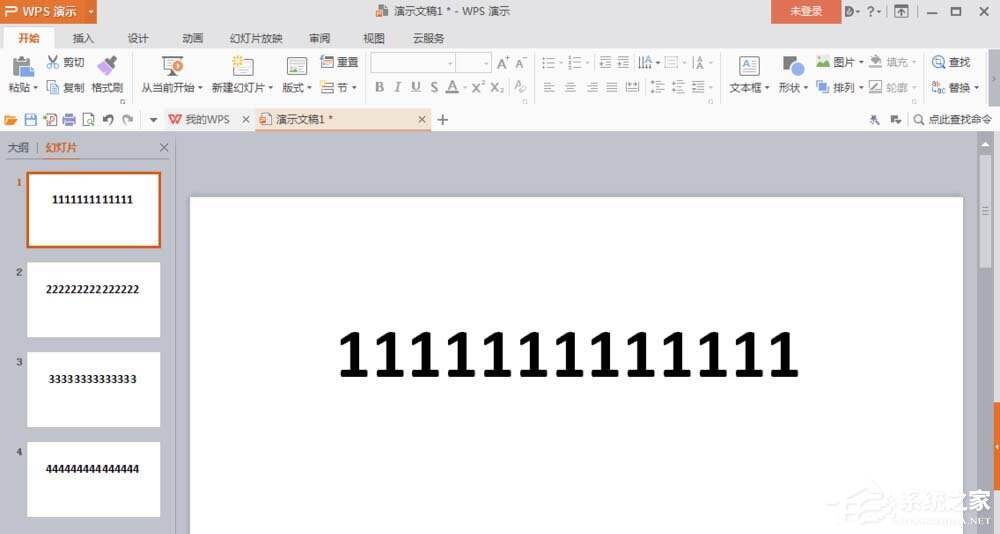wps幻灯片页面如何设置循环播放?wps幻灯片页面设置循环播放的方法
办公教程导读
收集整理了【wps幻灯片页面如何设置循环播放?wps幻灯片页面设置循环播放的方法】办公软件教程,小编现在分享给大家,供广大互联网技能从业者学习和参考。文章包含319字,纯文字阅读大概需要1分钟。
办公教程内容图文
2、先点击打开【幻灯片放映】选项卡。
3、点击选项卡中的【设置放映方式】按钮。
4、点击选择图示【放映幻灯片】处下方的第二个选项。
5、在图示的输入框中输入要放映的起始页码。
6、输入起始页码后点击确定按钮。
7、这时再点击播放按钮后wps演示就只循环播放指定的页面了。
办公教程总结
以上是为您收集整理的【wps幻灯片页面如何设置循环播放?wps幻灯片页面设置循环播放的方法】办公软件教程的全部内容,希望文章能够帮你了解办公软件教程wps幻灯片页面如何设置循环播放?wps幻灯片页面设置循环播放的方法。
如果觉得办公软件教程内容还不错,欢迎将网站推荐给好友。